Excel: como usar uma fórmula de concatenação if
Os exemplos a seguir mostram como usar uma fórmula de concatenação if no Excel.
Exemplo 1: Concatenar If (por coluna)
Suponha que tenhamos os seguintes dados no Excel:

Podemos usar a seguinte fórmula para concatenar as células nas colunas A e B somente se o valor na coluna B for igual a “Bom”:
=CONCAT(IF( B2 ="Good", A2:B2 , ""))
A captura de tela a seguir mostra como usar esta fórmula na prática:
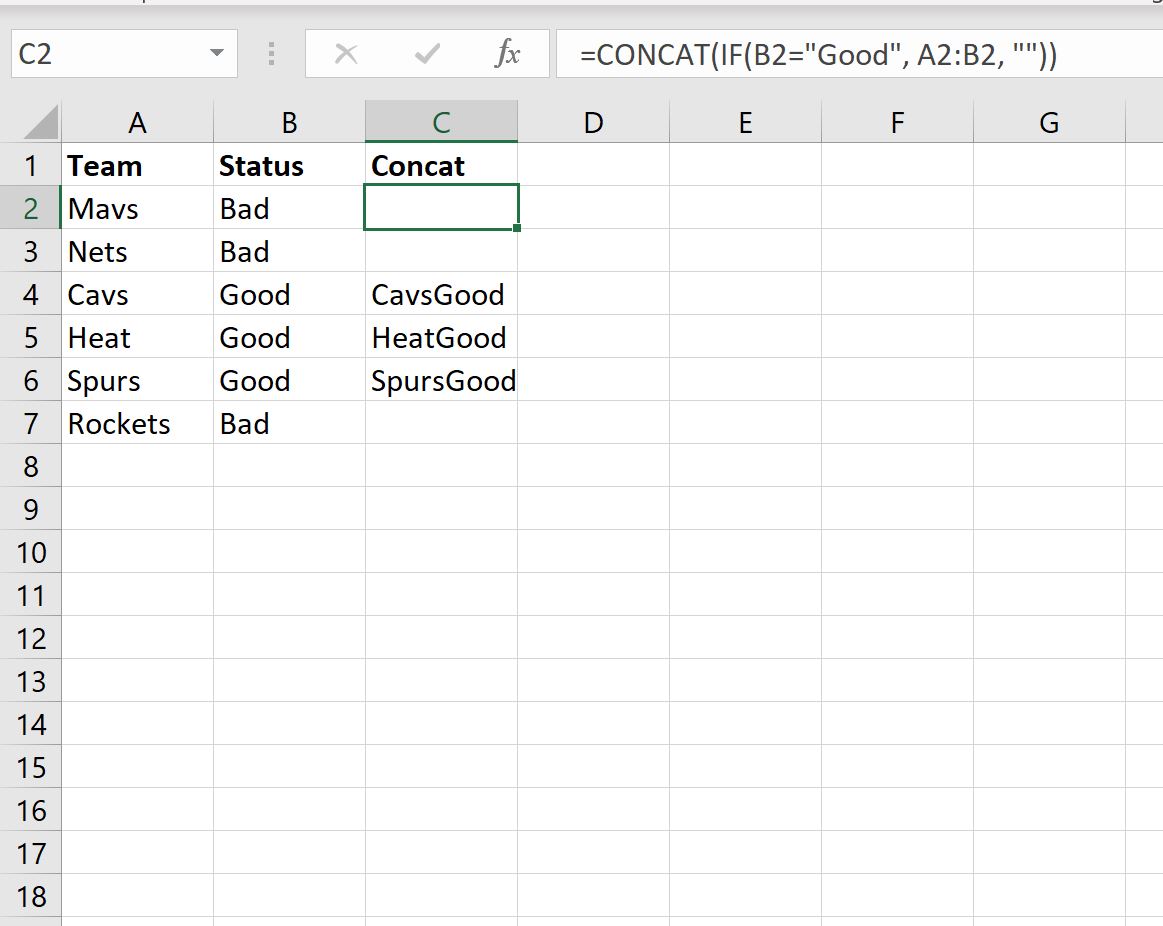
Se a célula na coluna B for igual a “Boa”, então o valor na coluna C é igual à concatenação das células nas colunas A e B.
Caso contrário, esta fórmula simplesmente retornará um valor vazio.
Exemplo 2: Concatenar If (por linha)
Vamos supor novamente que temos os seguintes dados no Excel:

Podemos usar a seguinte fórmula para concatenar todas as células da coluna A onde o valor da coluna B é igual a “Bom”:
=CONCAT(IF( B2:B7 ="Good", A2:A7 , ""))
A captura de tela a seguir mostra como usar esta fórmula na prática:
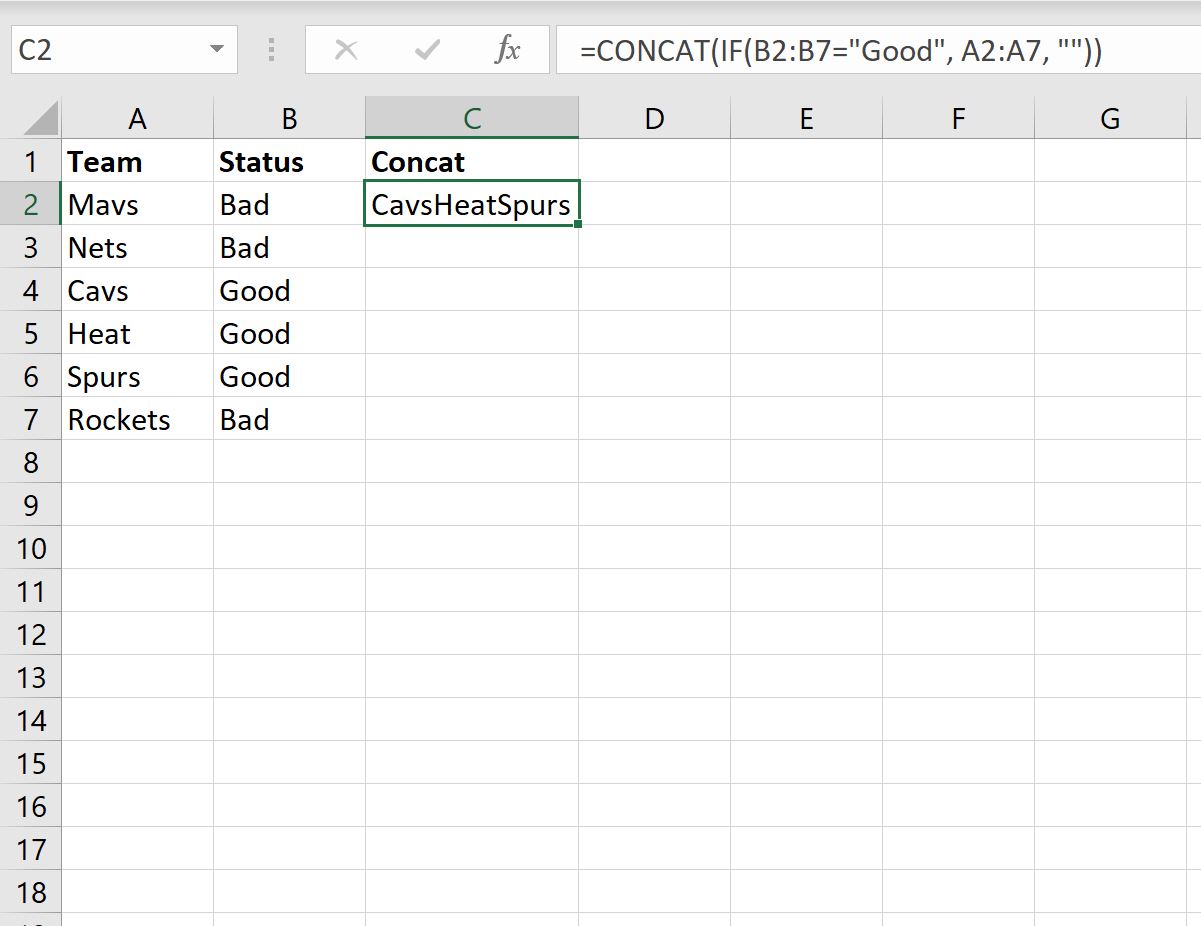
Observe que o valor na célula C2 é o resultado da concatenação de cada valor na coluna A, onde o valor correspondente na coluna B é igual a “Bom”.
Nota : Você pode encontrar a documentação completa da função CONCAT no Excel aqui .
Recursos adicionais
Os tutoriais a seguir explicam como realizar outras tarefas comuns no Excel:
Excel: como remover texto específico das células
Excel: como deletar linhas com texto específico
Excel: como verificar se a célula contém texto parcial
Excel: como verificar se a célula contém texto de lista